Instalação dos componentes ACBr - Delphi
Veja neste artigo como instalar a suíte de componentes ACBr no Delphi 2010
Bom pessoal, demonstrarei nesse artigo como instalar a suíte de componentes ACBr no delphi 2010, nessa suíte são disponibilizados vários componentes de muita utilidade para nós desenvolvedores, alguns: criação, validação e envio de NFe, preenchimento de valores numéricos por extenso, consulta de CEP via WebServices, abrir e fechar gavetas de caixas registradoras e por aí vai...
Existem muitas dúvidas sobre a instalação desses pacotes eu mesmo já tive vários problemas no início, coisa que hoje vejo que não é tão complicado assim.
Para instalar essa suíte de componentes primeiro temos que seguir alguns passos indicados no site: http://acbr.sourceforge.net/, lá será detalhado todo o processo para se baixar primeiro o SVN (Uma alternativa para ter sempre a ultima versão do projeto (a de desenvolvimento)) e posteriormente os pacotes do ACBr, uma das vantagens do SVN é que ele cria a estrutura correta de diretórios e sub-diretórios dos códigos fontes, outra vantagem é que podemos sempre atualizar os pacotes com a última versão lançada.
Após o download e instalação do SVN, vamos criar uma pasta com o nome Acbr e informar para o SVN que será nessa pasta o destino dos pacotes Acbr baixados.
Eu prefiro copiar a pasta que foi criada “Acbr” para o diretório raiz de instalação do Delphi.
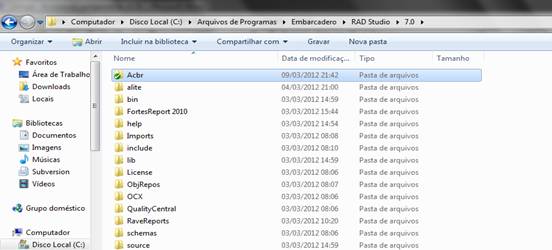
Figura 1: Mostra a organização das pastas no diretório raiz do delphi 2010.
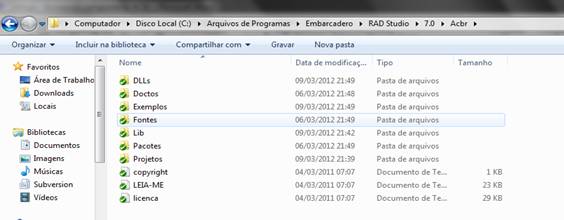
Figura 2: Mostra a disposição dos sub-diretórios da pasta Acbr.
Observação: Note que a pasta Acbr e seus sub-diretórios contém uma marcação em verde, isso significa que os códigos fontes estão com a versão mais recente ou com a versão corrente do Acbr. O SVN marca as pastas de acordo com suas atualizações. Existem outros tipo de marcadores tais como: modificada, excluída, etc... para mais detalhes acesse a propriedade settings do SVN.
A instalação não é tão complicada, mas requer alguns detalhes de início, tais como informar o caminho dos fontes no delphi, essa iniciativa reduz consideravelmente o número de erros durante o processo de instalação, geralmente executamos esse processo após a instalação do componente, mas no caso do Acbr temos que informar antes de compilar e instalar os pacotes.
Para isso abra IDE do delphi, e clique no Menu - Tools>Options>Item: Library - Win32, será exibida a janela Options como mostrado na figura 3, em Library path clique no botão “...”, será exibida outra janela Directories como mostrado na figura 4, onde será informado o caminho para os fontes do Acbr.
Figura 3: Mostra a janela Options.
Na janela Directories clique no botão com a imagem de uma pasta, será exibida uma janela de navegação mostrado na figura 5, navegue através dos diretórios até chegar a pasta Acbr, dentro dela existe uma sub-pasta chamada Fontes e dentro várias pastas separadas, clique na primeira pasta e pressione o botão OK na janela Directories pressione o botão “Add”, repita os mesmos passos para todas as sub-pastas do diretório Fontes, depois de incluir todos as sub - pastas pressione o botão OK na janela Directories e Options.
Figura 4: Mostra a janela Directories, onde será informado o caminho dos códigos fontes.
Figura 5: Mostra a janela para navegação entre os diretórios.
Agora vamos iniciar a instalação dos pacotes, na IDE do delphi clique no menu File>Open Project, será exibida uma janela para informar qual projeto desejamos abrir, navegue até a pasta Acbr\ Pacotes\Delphi no meu caso é: C: \Program Files\Embarcadero\RAD Studio\7.0\Acbr\Pacotes\Delphi.
Figura 6: Mostra a janela para informar qual projeto será aberto.
Dentro desta pasta estão todos os pacotes que vamos compilar, esses arquivos tem a extensão .dpk, será um pouco trabalhoso mas vamos selecionar um pacote de cada vez. Eu prefiro selecionar primeiro os pacotes que não serão instalados, mas só compilados.
Observação: Lembrando que alguns pacotes são apenas de Run-time e por isso não devem ser Instalados na IDE, mas apenas Compilados a fim de gerar o arquivo BPL. São eles: synapse.dpk, PCN.dpk, ACBrOpenSSL.dpk, ACBrCapicom.dpk
Figura 7: Mostra a janela Project Manager com o primeiro pacote aberto.
Clique com o botão direito em cima do pacote e selecione a opção Compile, se correr tudo bem ao final clique em OK.
Figura 8: Mostra como compilar o pacote synapse.bpl.
Figura 9: Mostra o resultado da compilação.
Compile todos os pacotes da pasta Delphi, após completar esse passo vamos instalar os componentes, é muito simples, basta clicar com o botão direito em cima do pacote e selecionar a opção Install, sempre lembrando que esses pacotes (synapse.dpk, PCN.dpk, ACBrOpenSSL.dpk, ACBrCapicom.dpk) não podem ser instalados mas só compilados.
Figura 10: Mostra como instalar o componente selecionado.
Se correr tudo bem então será exibida uma mensagem de confirmação da instalação, nesse exemplo foi instalado o componente TACBrBoleto como mostrado na figura 11. Repita esse passo para todos os pacotes, alguns pacotes contém mais de um componente então a mensagem conterá mais elementos.
Figura 11: Mostra a conclusão da instalação.
Depois de concluída todas as instalações fechem todos os projetos e na mensagem que será exibida, perguntando se deseja salvar os projetos, clique em No.
Demonstrei nesse artigo como pode ser fácil instalar essa suíte de componentes ACBr, que tornam a vida dos desenvolvedores em delphi bem mais fácil. Com isso finalizo mais um artigo espero que tenham apreciado e até a próxima.
Qualquer dúvida meu e-mail: wllfl@ig.com.br.
Abraços ....
Artigos relacionados
-
Artigo
-
Artigo
-
Artigo
-
Artigo
-
Artigo
